Bạn thường xuyên comment dạo trên Facebook và bị bạn bè nhìn thấy rất nhiều khiến bạn cảm thấy ngại, mất quyền riêng tư của mình và không muốn mọi nhìn thấy nữa nhưng không biết cách làm như thế nào. Qua bài viết này, ATP Holdings sẽ hướng dẫn đến bạn các cách bình luận trên facebook mà bạn bè không thấy một cách dễ hiểu nhất.
Vì sao không muốn cho người khác thấy comment của mình trên Facebook
Facebook, gã khổng lồ mạng xã hội với lượng người dùng khổng lồ, ẩn chứa vô số điều thú vị. Tuy nhiên, để “thuần hóa” và làm chủ thế giới ảo này, bạn cần trang bị cho mình những bí kíp “phòng thủ” hiệu quả. Một trong số đó chính là bí kíp “ẩn mình” trong những bình luận, biến thành “ninjia” bình luận dạo mà không ai hay biết.
Ai mà chẳng có những tâm sự thầm kín, những khoảnh khắc muốn trút bầu tâm sự với người lạ hay đơn giản là để lại vài dòng bình luận “giải khuây” trên một trang fanpage nào đó. Thế nhưng, Facebook lại chẳng mấy an toàn cho những bí mật này bởi tính năng theo dõi hoạt động của bạn bè trên newsfeed.
Chưa kể, vô số “thợ săn” dữ liệu Facebook luôn rình rập, thu thập thông tin người dùng để nhồi nhét quảng cáo vào trang cá nhân của bạn.
Vậy nên, việc ẩn like, comment trong bài post chính là “chiếc áo giáp” bảo vệ hoạt động mạng xã hội của bạn, giúp bạn tự do “tung hoành” mà không lo lộ “sơ hở”.


Những cách để bạn bè không thấy bình luận của mình khi comment dạo trên Facebook
Dưới đây là 3 cách để bạn bè không thấy bình luận của mình khi đi comment dạo:
1. Ẩn danh sách các trang, Fanpage đã thích
Cách làm trên máy tính
Bước 1: Vào trang cá nhân trang Facebook của bạn >> Chọn xem thêm >> Cuộn xuống dưới, chọn mục Thích.
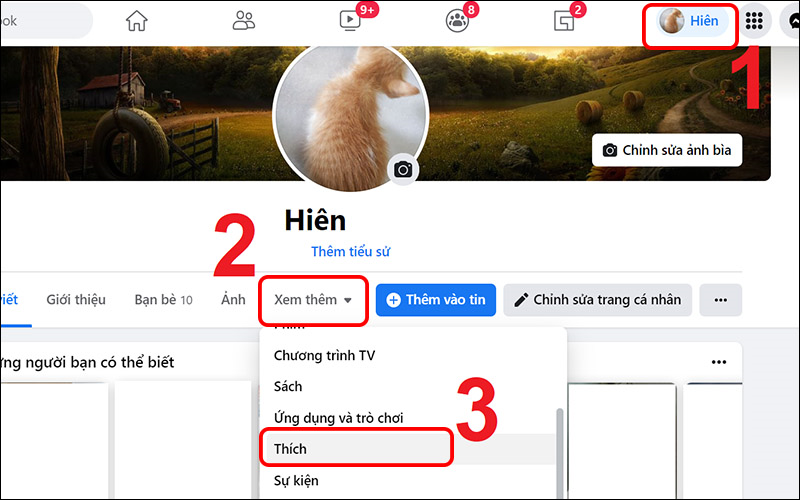
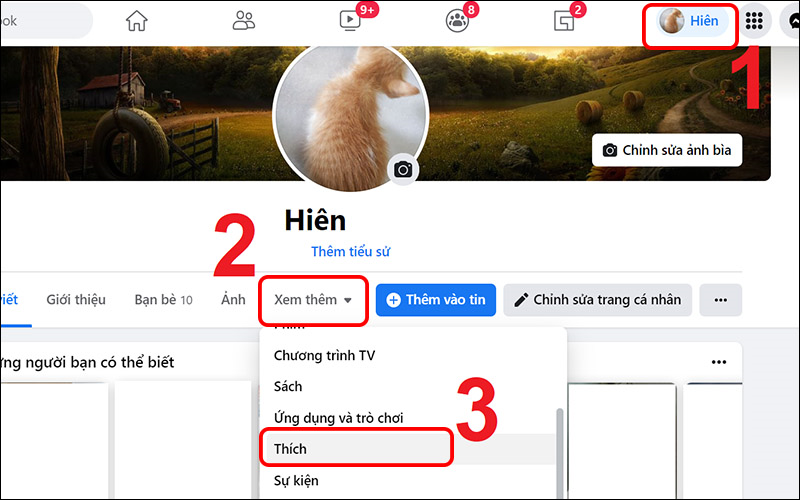
Bước 2: Nhấp chọn vào biểu tượng dấu ba chấm > Chọn Chỉnh sửa quyền riêng tư của lượt thích.


Bước 3: Tại đây, danh mục chủ đề các trang mà bạn like sẽ được hiển thị. Bạn nhấp click chọn biểu tượng Trái Đất (Công khai).
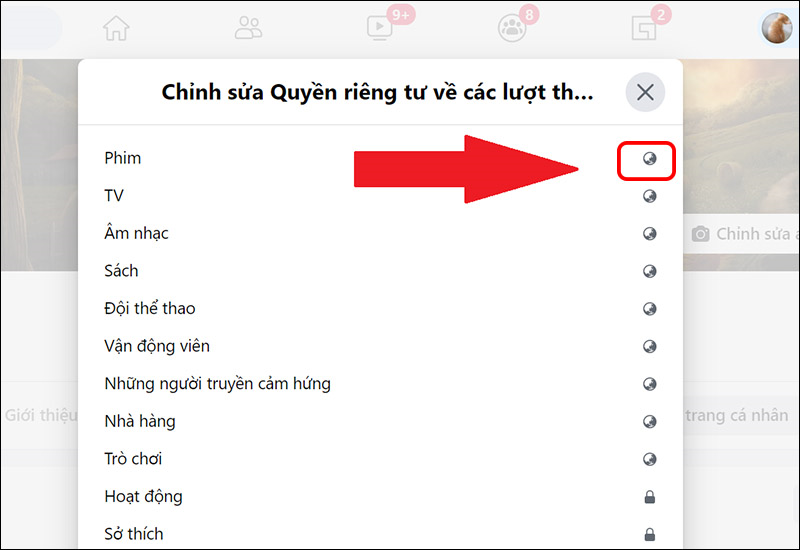
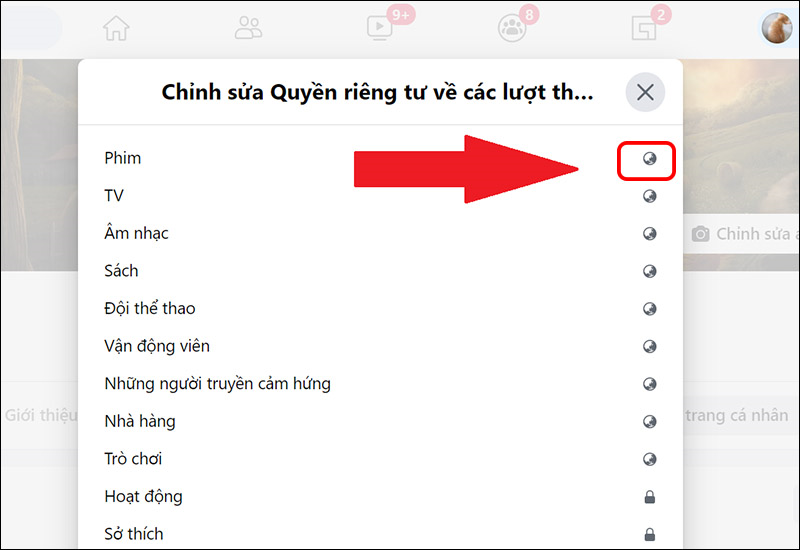
Bước 4: Bạn chuyển từ chế độ Công khai sang chế độ Chỉ mình tôi.


Bước 5: Hãy làm tương tự với những mục khác và nhấp chọn Đóng để hoàn tất.
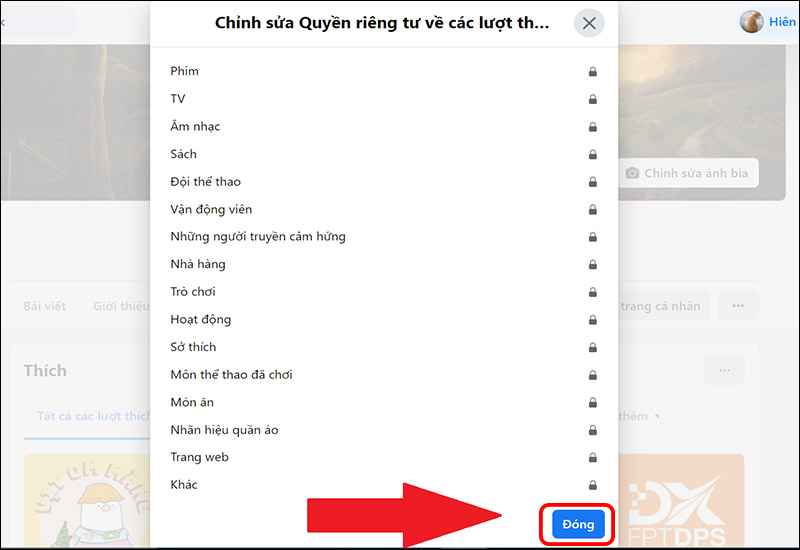
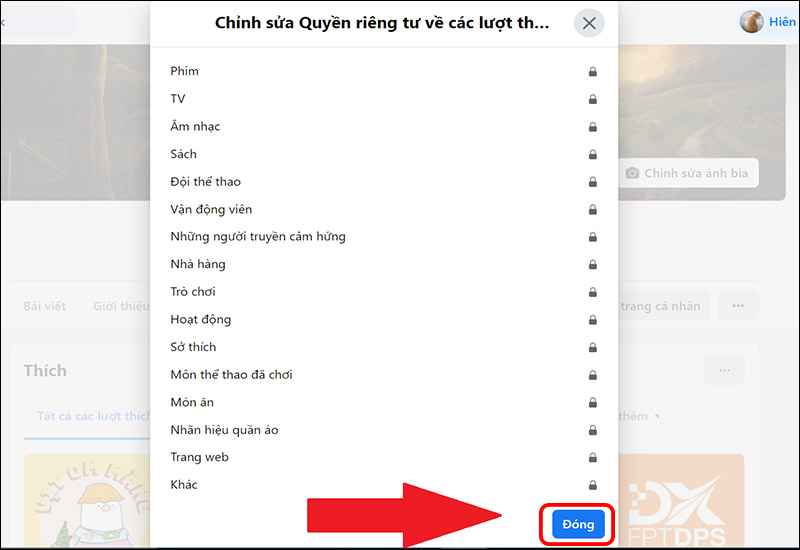
Cách làm trên điện thoại
Bước 1: Vào Facebook cá nhân trên điện thoại > Nhấn chọn Chỉnh sửa trang cá nhân.
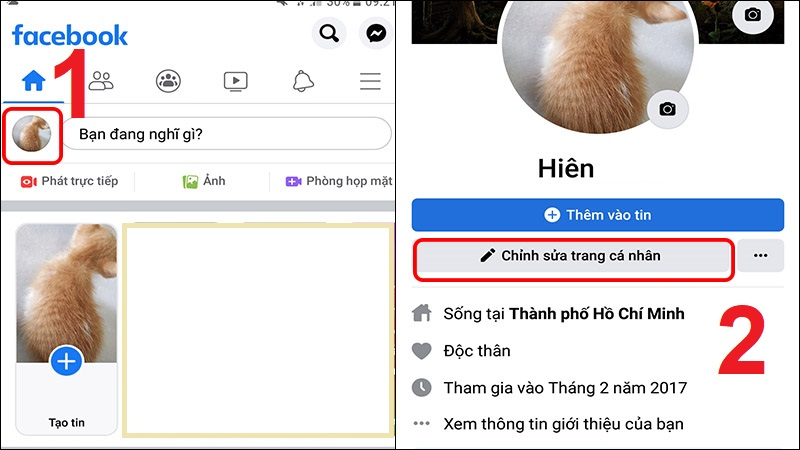
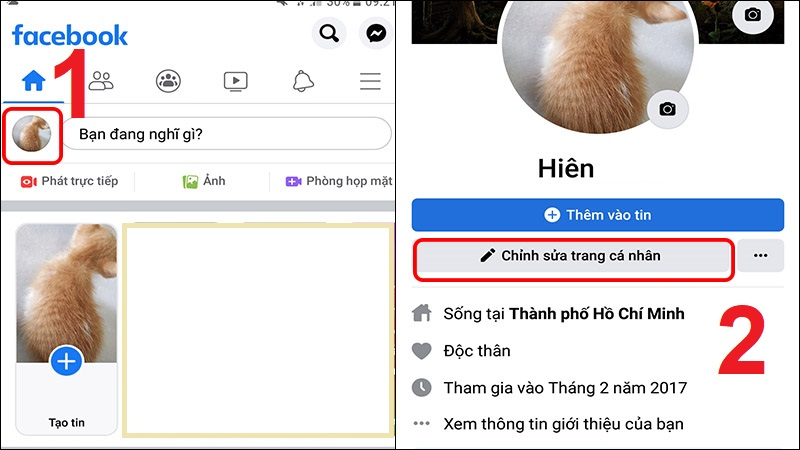
Bước 2: Cuộn xuống dưới cùng bấm vào Chỉnh sửa thông tin giới thiệu > Tìm đến mục Thích, chọn Xem tất cả.
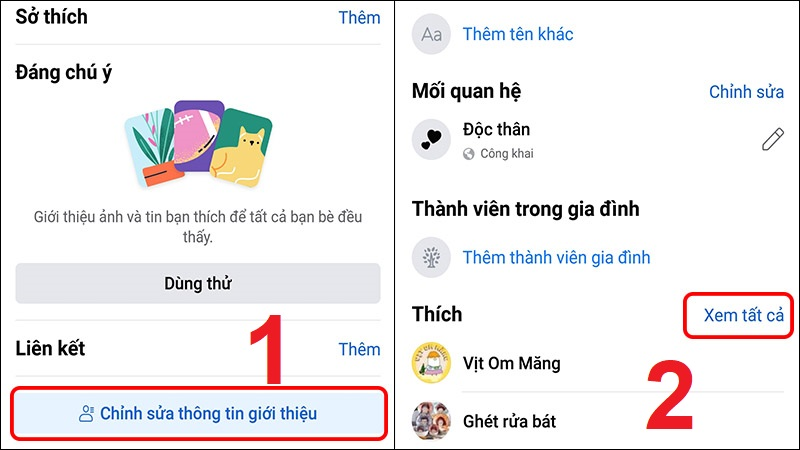
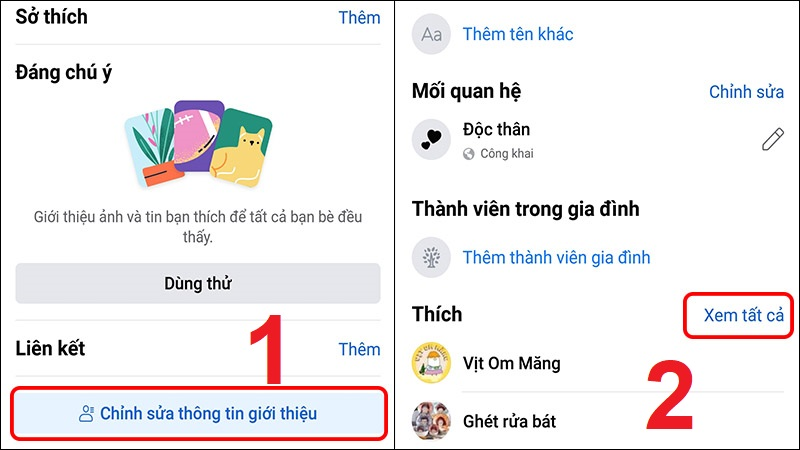
Bước 3: Ở đây, bạn có thể thấy Facebook phân chia thành từng nhóm Trang khác nhau theo từng loại mà bạn đã like. Bạn nhấp chọn vào một danh mục >> Chọn biểu tượng mũi tên hướng xuống.
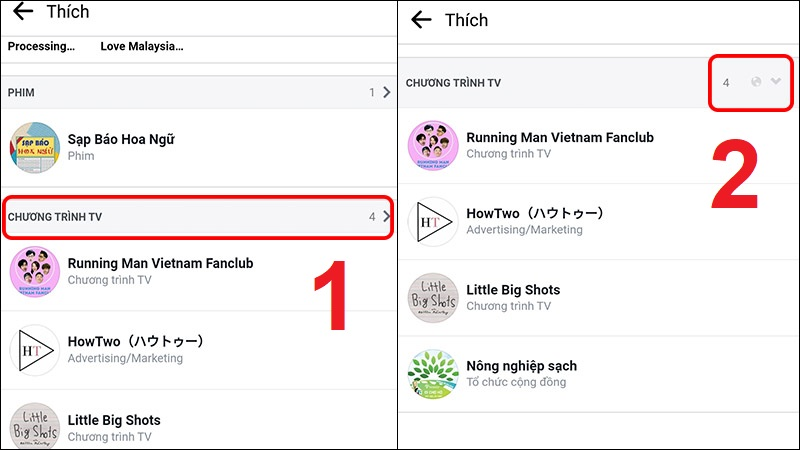
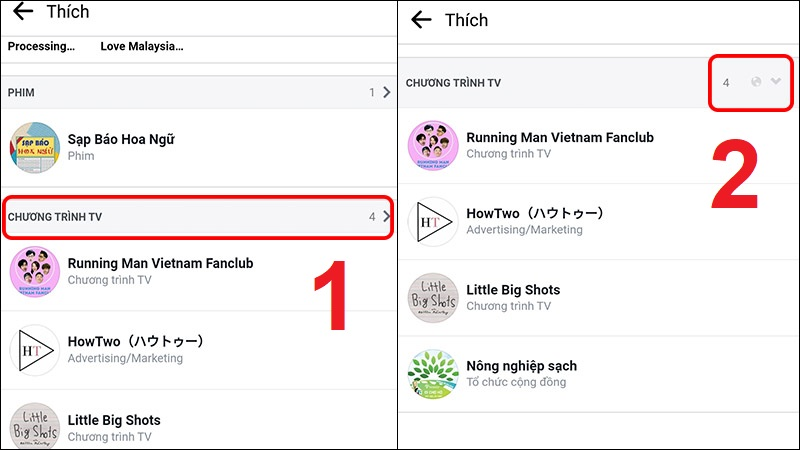
Bước 4: Nhấp chọn Chia sẻ với: Công khai >> Chuyển đổi từ Công khai sang Chỉ mình tôi.


2. Ẩn hoạt động tương tác với quảng cáo của Fanpage
Cách làm trên máy tính
Bước 1: Bạn truy cập tùy chọn quảng cáo TẠI ĐÂY.
Bước 2: Chọn thiết lập quảng cáo > Vào mục Tương tác trên mạng xã hội.


Bước 3: Bạn nhìn thấy tại mục Ai có thể nhìn thấy hoạt động tương tác…, bạn chuyển đổi từ bạn bè sang Chỉ mình tôi và hoàn tất.
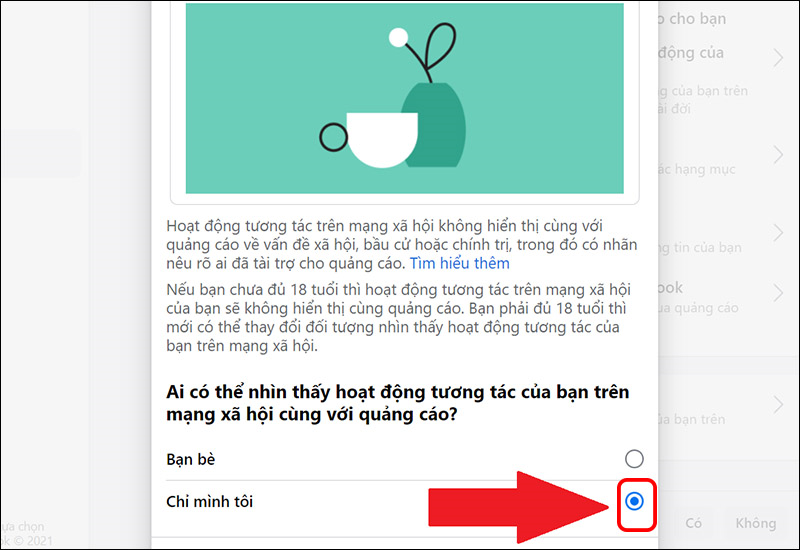
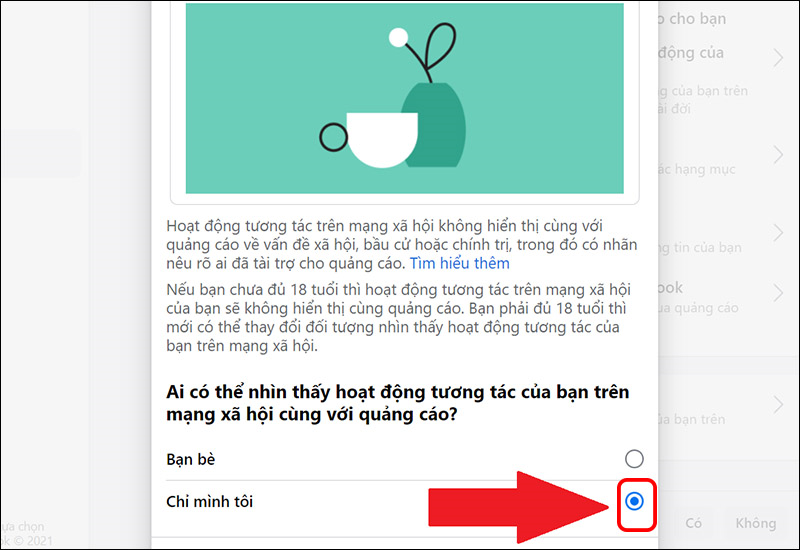
Cách làm trên điện thoại
Bước 1: Vào menu trên trang Facebook > Chọn cài đặt & quyền riêng tư > Vào cài đặt > Chọn Tùy chọn quảng cáo.


Bước 2: Chọn mục thiết lập quảng cáo > Vào mục Tương tác trên Internet xã hội.
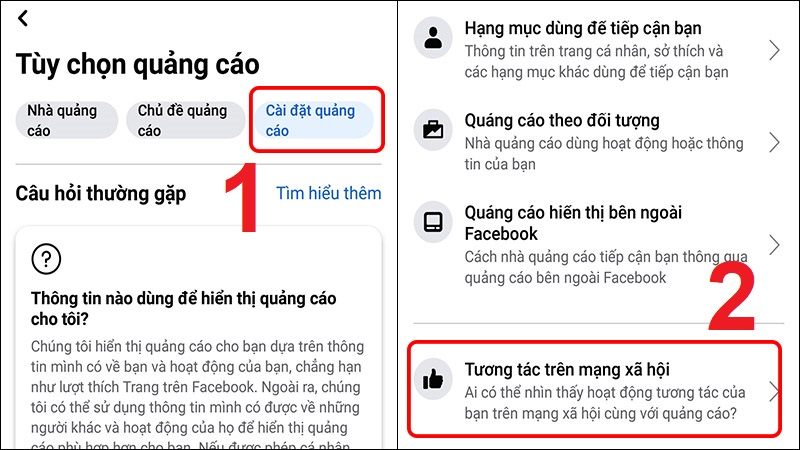
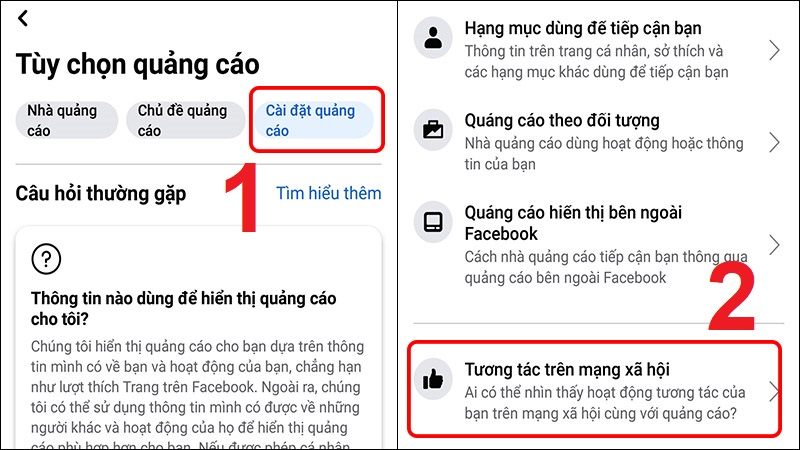
Bước 3: Nhấp chọn chế độ Chỉ mình tôi.


3. Thêm bạn bè vào danh sách hạn chế
Cách làm trên máy tính
Thêm một ai đó vào danh sách tránh có nghĩa là bạn và người đấy vẫn là bạn bè. Nhưng bạn chỉ chia sẻ bài viết của mình với họ khi bật ở chế độ Công khai hoặc gắn thẻ họ trong bài viết. Cách này giúp bạn giới hạn được một vài người sẽ không nhìn thấy được bài viết hay comment của bạn trên Facebook được nữa. Đấy có thể là bố mẹ, anh chị em, sếp, đồng nghiệp,…
Bước 1: Vào Facebook cá nhân của bạn>> chọn mục Bạn bè


Bước 2: Tìm người mà bạn muốn đưa vào danh sách hạn chế, bạn bấm vào biểu tượng ba chấm >> Chọn Chỉnh sửa danh sách những người bạn.


Bước 3: Bạn tick vào mục Bị hạn chế và hoàn thành việc thêm bạn bè vào danh sách tránh.
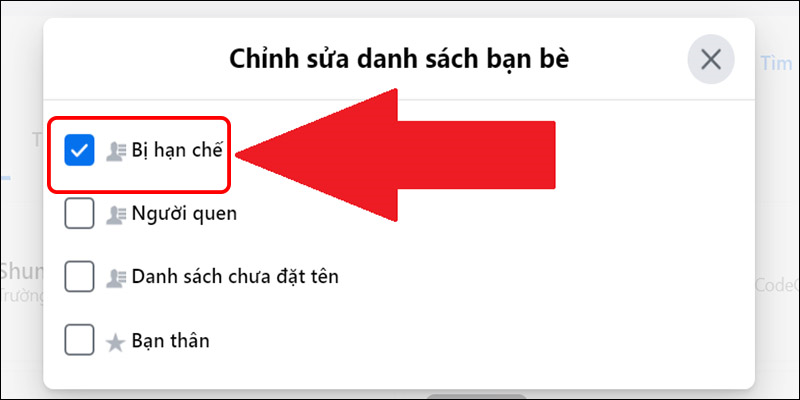
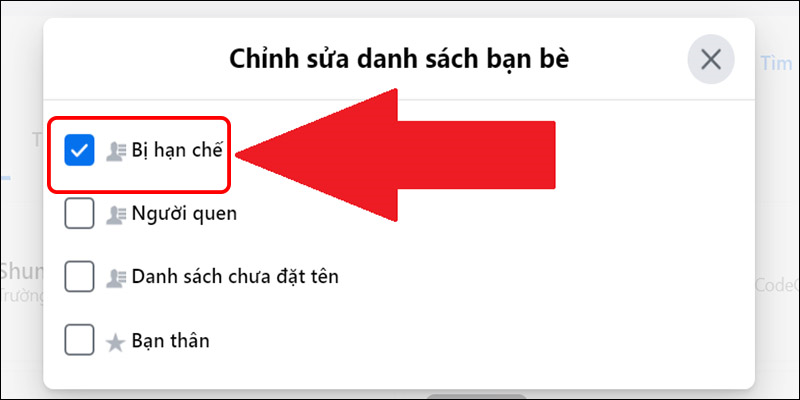
Cách làm trên điện thoại
Bước 1: Vào trang riêng cá nhân của bạn >> Nhấn chọn bạn bè >> Vào trang cá nhân của người mà bạn muốn thêm vào danh sách tránh.


Bước 2: Nhấp chọn mục bạn bè >> Vào Chỉnh sửa danh sách bạn bè.
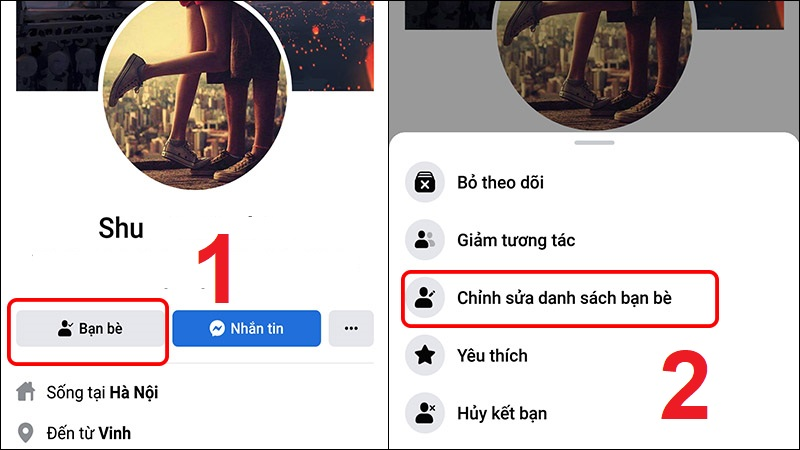
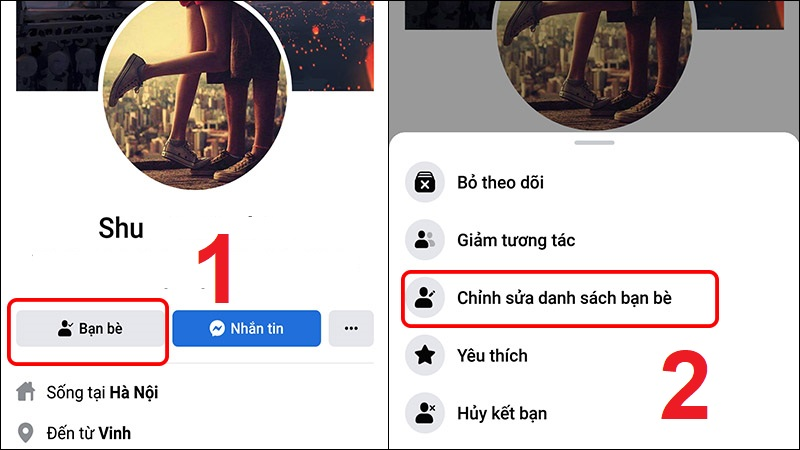
Bước 3: Nhấp chọn mục Bị hạn chế


4. Sử dụng nick clone
Vào năm 2024 này Facebook đã cập nhật 1 tính năng vô cùng thú vị là tạo nick clone bằng chính nick mà mình đang sử dụng. Nói cách khác là tạo 1 profile phụ dựa trên nền tảng profile chính, và chúng tách biệt hoàn toàn với nhau.
Bạn hoàn toàn có thể tạo nick clone mới bằng cách làm theo các bước sau:
- Bước 1: Truy cập trang cá nhân phụ -> Menu -> Cài đặt & quyền riêng tư -> Cài đặt.
- Bước 2: Trung tâm tài khoản -> Thông tin cá nhân.
- Bước 3: Quyền sở hữu và kiểm soát tài khoản -> Chọn trang cá nhân phụ.
- Bước 4: Vô hiệu hóa hoặc Xóa trang cá nhân phụ -> Tiếp tục.
- Bước 5: Chọn lý do -> Nhập mật khẩu -> Xác nhận.


Tổng kết
Trên đây là tất cả các cách bình luận trên facebook mà bạn bè không thấy mà ATP Holdings biết và chia sẻ đến bạn. Từ nay bạn đã có thể tha hồ đi comment dạo mà không sợ bị bạn bè phát hiện rồi nhé.
Nếu có vấn đề gì trong phần thực hành thì hãy comment ngay dưới đây để chúng tôi giúp cho bạn giải đáp thắc mắc nhé. Chúc các bạn một ngày tốt lành.
Bài viết liên quan:
Top app tăng like facebook miễn phí mà bạn nên biết


























